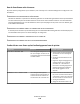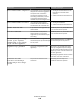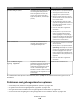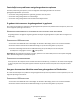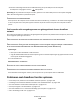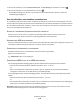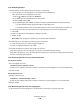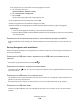Operation Manual
3 Sluit het rechthoekige uiteinde van de USB-kabel stevig aan op de USB-poort van de computer.
De USB-poort is aangegeven met een
USB-symbool.
Opmerking: Als de problemen zich blijven voordoen, probeert u een andere USB-poort van de computer. Mogelijk
hebt u de kabel aangesloten op een defecte poort.
CONTROLEER DE NETWERKVERBINDING
Als de printer en de computer via een netwerk met elkaar verbonden zijn, controleert u of communicatie mogelijk
is tussen de juiste host en het juiste apparaat. Selecteer de printer vanaf de computer of de computer vanaf de
printer.
Foto's worden niet overgedragen van een geheugenkaart via een draadloos
netwerk
Als u met de Controlelijst voor problemen met geheugenkaarten oplossen het probleem niet kunt oplossen, kunt u een
van de volgende oplossingen controleren:
ZORG ERVOOR DAT DE PRINTER EN DE DOELCOMPUTER ZIJN AANGESLOTEN EN ZIJN INGESCHAKELD
ZORG ERVOOR DAT LEZEN VAN EEN OPSLAGAPPARAAT VIA HET NETWERK VANAF DE PRINTER IS INGESCHAKELD
IN
HET DIALOOGVENSTER VOORKEUREN VAN NETWERKKAARTLEZER (ALLEEN MACINTOSH)
Opmerkingen:
• Deze optie is alleen beschikbaar in Mac OS X 10.6.
• Zorg dat de Netwerkkaartlezer de actieve toepassing is als er meerdere toepassingen zijn geopend. Anders wordt
niet de juiste menubalk weergegeven.
Ga in de menubalk naar:
Netwerkkaartlezer > Voorkeuren
SELECTEER DE JUISTE COMPUTERNAAM IN DE LIJST OP DE PRINTER
CONTROLEER OF HET DRAADLOZE NETWERK VERBINDING HEEFT EN ACTIEF IS
Als de draadloze verbinding niet actief is, sluit u de printer aan op de computer met een USB-kabel.
Problemen met draadloze functies oplossen
• “Controlelijst voor problemen met draadloze netwerken oplossen” op pagina 146
• “Instellingen voor draadloze netwerken herstellen naar standaardwaarden” op pagina 146
• “Kan niet afdrukken met draadloze netwerkprinter” op pagina 147
• “De knop Doorgaan is niet beschikbaar” op pagina 150
• “Kan niet afdrukken en er is een firewall aanwezig op de computer” op pagina 152
• “Wi-Fi-aanduiding brandt niet” op pagina 152
Problemen oplossen
145